- Müəllif Jason Gerald [email protected].
- Public 2024-01-15 08:09.
- Son dəyişdirildi 2025-01-23 12:06.
Bu məqalə, bir Facebook məhsuluna və ya iş səhifəsinə "İndi Al" düyməsini necə əlavə edəcəyinizi öyrədir. Bu düymə Facebook istifadəçilərini xidmət və ya məhsulunuzu satın almaq üçün istifadə edə biləcəkləri xarici bir sayta yönləndirəcək.
Addım
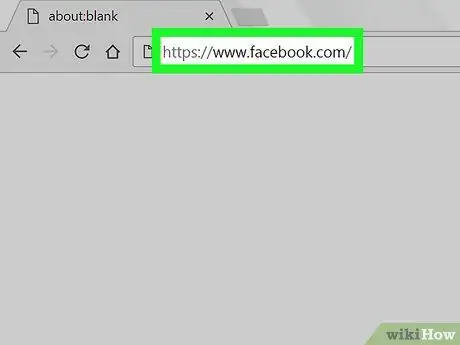
Addım 1. Veb brauzerini işə salın və https://www.facebook.com saytına daxil olun
İndi Alış ver düyməsini əlavə etmək üçün kompüterinizdəki hər hansı bir brauzerdən istifadə edə bilərsiniz. Facebook -a daxil deyilsinizsə, indi bunu edə bilərsiniz.
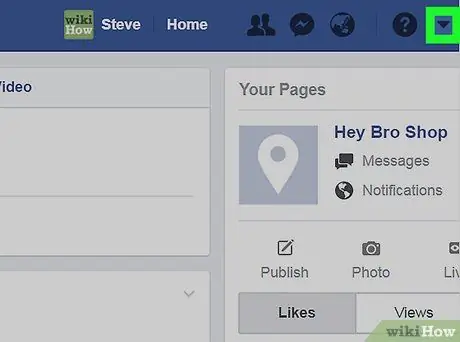
Addım 2. Sağ üst küncdəki aşağı oxu basın
Bu bir menyu açacaq.
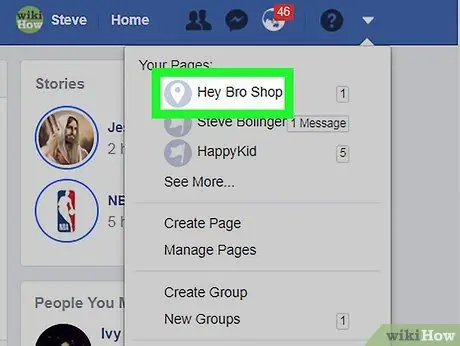
Addım 3. Səhifənizin adını vurun
Birdən çox səhifəniz varsa və redaktə etmək istədiyiniz səhifəni tapa bilmirsinizsə, üzərinə vurun Daha çox Gör… digər variantları açmaq üçün.
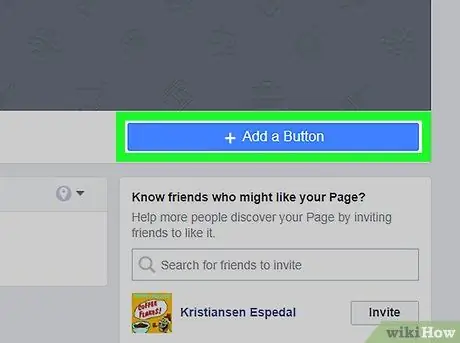
Addım 4. Basın + Bir Düymə Əlavə et
Qapaq şəklinin sağ alt küncündə mavi düymədir. Düymə seçimlərinin siyahısı görünəcək.
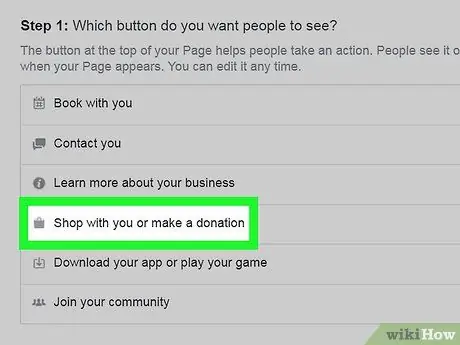
Addım 5. Sizinlə Mağazaya basın və ya ianə edin
Bunun altında əlavə seçimlər açılacaqdır.
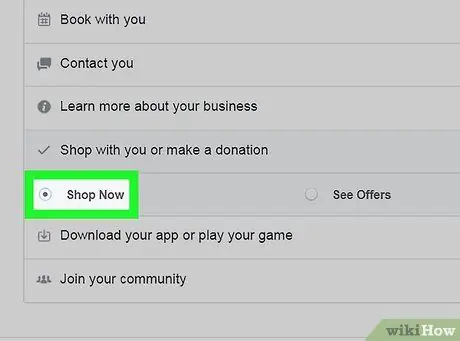
Addım 6. İndi Alış -verişə vurun
Sağ üst küncdə bir düyməyə önizləmə göstəriləcək.
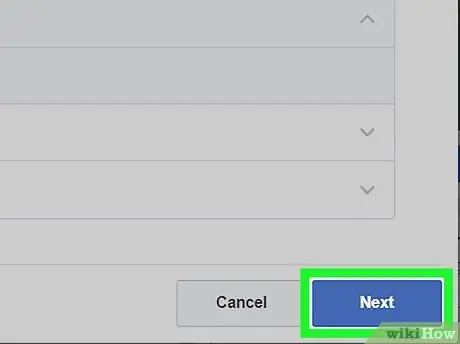
Addım 7. Sağ alt küncdəki Sonrakı düyməsini basın
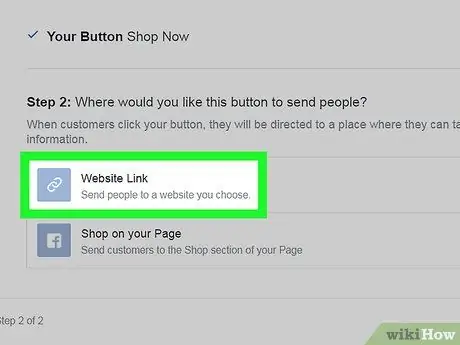
Addım 8. Veb sayt bağlantısını vurun
Bu, "Adım 2" başlığı altındakı ilk seçimdir.
Məhsul satacaq saytınız yoxdursa, Facebook -da yarada bilərsiniz. Bunun əvəzinə tıklamalısınız Səhifənizdə alış -veriş edin və tıklama Bitirin.
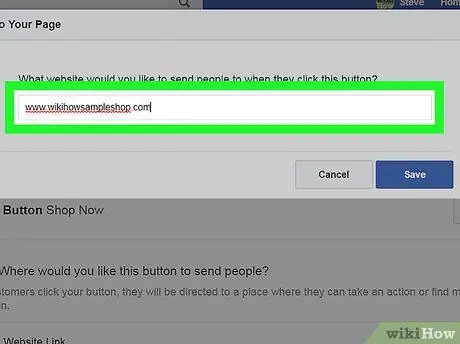
Addım 9. Saytınızın URL'sini daxil edin
Facebook istifadəçilərinin düyməni basdıqları zaman açacaqları URL budur İndi alış -veriş edin.
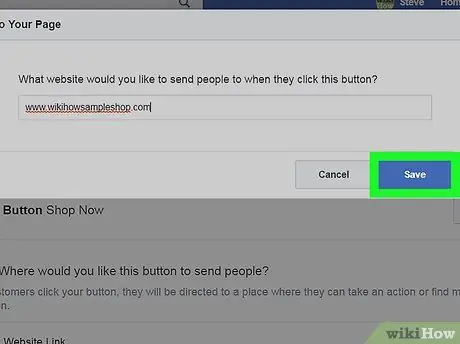
Addım 10. Saxla düyməsini basın
İndi Facebook Səhifənizdə İndi Al düyməsi aktivdir.






